Home
›
【2.ノンブル】
ノンブルを付けたくてインデザインを始めた方も多々いると思いますので(?)、この記事ではノンブルの付け方をやってみようと思います。
とはいっても、半分はマスターページの扱い方の紹介なんですけどね。
ノンブルがわからない人は→ノンブル(Wikipedia)
ノンブルはマスターページで設定することで全ページに反映することができます。
ページウィンドウのマスターページをダブルクリックすると(今回はAマスター1つだけですのでAマスターをダブルクリック)マスターページの編集ができます。
テキストツールでノンブルを入れたい場所にテキストボックスを作ります。
テキストボックスを選択した状態で、上のメニューの「書式」→「特殊文字の挿入」→「マーカー」→「現在のページ番号」と進みます。
「A」という文字が自動的に挿入されました。現在のページがAマスターページなのでAなのですな。
このテキストボックスを見開きの反対側にコピーをします。ついでに文字を後ろ揃えにしました。
はい、これでノンブルを付けることができました。念のためにちゃんと全ページについているか確認をしてみます。
ローマ数字のセクションもちゃんとローマ数字のノンブルが付いています。
ただ、表1から表4のページにノンブルはいらないので表紙部分のノンブルは外しちゃおうと思います。
マスターページにあるオブジェクトを個別のページで削除をするときには「オーバーライド」をするといいと思います。ページを選択して右上のオプションから「すべてのページアイテムをオーバーライド」を選びます。
このページにあるノンブルが普通にいじくれるオブジェクトに変わったのがわかると思います。
普通に削除できました。
削除をした後に元に戻したいときはオプションメニューの「すべてのローカルオーバーライドを削除」を選びます。
元に戻りました。

また、オプションメニューの「マスターアイテムを隠す」を選ぶことでもマスターページにあるオブジェクトを見えなくすることもできます。
ノンブルの付け方はこんな感じで終わりですが、せっかくなのでもう少しマスターページで遊んでみようと思います。
マスターページの上下に帯を描きました。
ノンブルもこんな感じに工夫をしてみましょうかね。
以上、ノンブルの付け方兼マスターページの扱い方でした。
とにかくページものを作るときにはマスターページをどれだけ効率的に扱えるかによって作業量が全然違いますので頑張って覚えましょう。
ノンブルの他にもページの端にインデックスやヘッダーを付けるときにもマスターページの扱いがわかっていると非常に便利ですね。
ページものを作るときには、この記事ではマスターページは1つだけすましていますが、普通は複数のマスターページを用意することが多いです。この記事でも、最初に表紙と本文のマスターページを別に作っておけばわざわざオーバーライドをしてオブジェクトを削除する必要もありませんものね。
【インデザイン初心者でも、これだけ知ってれば最低限のパンフレットを作れるであろうtips】に戻る
とはいっても、半分はマスターページの扱い方の紹介なんですけどね。
ノンブルがわからない人は→ノンブル(Wikipedia)
ノンブルはマスターページで設定することで全ページに反映することができます。
ページウィンドウのマスターページをダブルクリックすると(今回はAマスター1つだけですのでAマスターをダブルクリック)マスターページの編集ができます。
 |
| マスターページをマスターしようね。 |
テキストツールでノンブルを入れたい場所にテキストボックスを作ります。
テキストボックスを選択した状態で、上のメニューの「書式」→「特殊文字の挿入」→「マーカー」→「現在のページ番号」と進みます。
「A」という文字が自動的に挿入されました。現在のページがAマスターページなのでAなのですな。
 |
| 普通ノンブルはもっと小さい文字ですが、説明上わざと大きい文字で作っています。 |
このテキストボックスを見開きの反対側にコピーをします。ついでに文字を後ろ揃えにしました。
 |
| 画像では思いっきりミスってますがノンブルは左右対称の位置に配置しましょう。 |
はい、これでノンブルを付けることができました。念のためにちゃんと全ページについているか確認をしてみます。
 |
| おkおk。 |
 |
| 見開きも問題ないですね。 |
ローマ数字のセクションもちゃんとローマ数字のノンブルが付いています。
ただ、表1から表4のページにノンブルはいらないので表紙部分のノンブルは外しちゃおうと思います。
マスターページにあるオブジェクトを個別のページで削除をするときには「オーバーライド」をするといいと思います。ページを選択して右上のオプションから「すべてのページアイテムをオーバーライド」を選びます。
 |
| オーバーライドっていう響きがかっこいいですね。 |
このページにあるノンブルが普通にいじくれるオブジェクトに変わったのがわかると思います。
普通に削除できました。
削除をした後に元に戻したいときはオプションメニューの「すべてのローカルオーバーライドを削除」を選びます。
元に戻りました。

また、オプションメニューの「マスターアイテムを隠す」を選ぶことでもマスターページにあるオブジェクトを見えなくすることもできます。
 |
| すっきり。 |
ノンブルの付け方はこんな感じで終わりですが、せっかくなのでもう少しマスターページで遊んでみようと思います。
マスターページの上下に帯を描きました。
 |
| 見開きのマスターページのオブジェクトが単ページにはこのように反映されます。 |
ノンブルもこんな感じに工夫をしてみましょうかね。
以上、ノンブルの付け方兼マスターページの扱い方でした。
とにかくページものを作るときにはマスターページをどれだけ効率的に扱えるかによって作業量が全然違いますので頑張って覚えましょう。
ノンブルの他にもページの端にインデックスやヘッダーを付けるときにもマスターページの扱いがわかっていると非常に便利ですね。
ページものを作るときには、この記事ではマスターページは1つだけすましていますが、普通は複数のマスターページを用意することが多いです。この記事でも、最初に表紙と本文のマスターページを別に作っておけばわざわざオーバーライドをしてオブジェクトを削除する必要もありませんものね。
【インデザイン初心者でも、これだけ知ってれば最低限のパンフレットを作れるであろうtips】に戻る
- Illustrator:和柄のパターンの作り方を紹介。24種類のtips&リンク集
- After Effects:点滅をさせるエクスプレッションを幾つか紹介。
- AfterEffectsで光を表現するとき参考になるチュートリアルをいくつか紹介。
- AfterEffectsで水を表現するとき参考になるチュートリアルをいくつか紹介。
- マインクラフト:/fillコマンドを使うと指定範囲のブロックを一気に消せるわけですな。
- AfterEffects:タイムライン上でのレイヤーの扱い方を覚えよう。
- InDesign:インデザイン初心者でも、これだけ知ってれば最低限のパンフレットを作れるであろうtips
- 【Minecraft:JAVA】ガンマ値を変更して画面を明るく見やすくしよう
- AfterEffectsで煙や雲を作るときに参考になるチュートリアルをいくつか紹介。
- AfterEffectsで炎を作るときに参考になるチュートリアルをいくつか紹介。
人気の記事
最新記事
カテゴリー
Adobe AfterEffects
25
Adobe Audition
1
Adobe Illustrator
19
Adobe InDesign
3
Adobe Photshop
15
AE英日対応表
2
After Effects英語版と日本語版のエフェクトリスト対応表
2
AfterEffects のショートカット
1
Blogger
11
brain rush
1
Clickteam Fusion 2.5
2
html・CSS
5
LINE
2
Macintosh
2
Merge Legends
1
Minecraft
4
PC
4
smart brain
7
windows10
2
Youtube・ニコニコ動画
4
アプリ・ソフト
7
ゲーム
16
デザイン全般
22
ポイ活
23
ライフハック
2
雑記とか
6
素材・フォント
11
便利サイト紹介
7
漫画
1









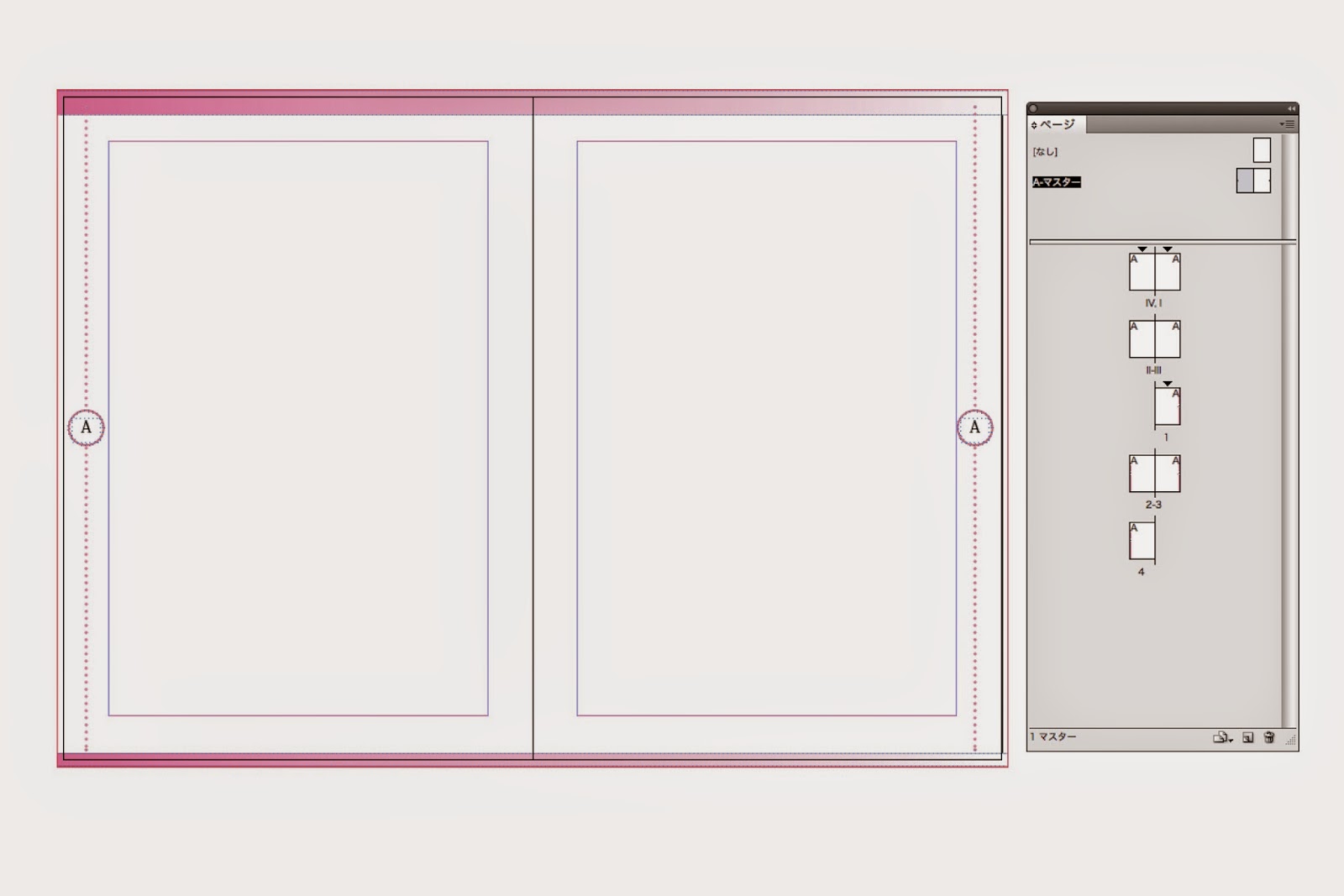









コメントを投稿